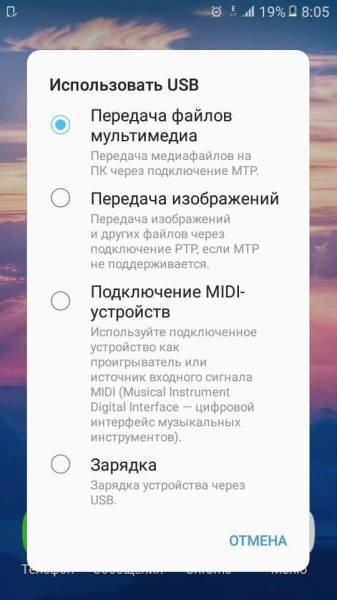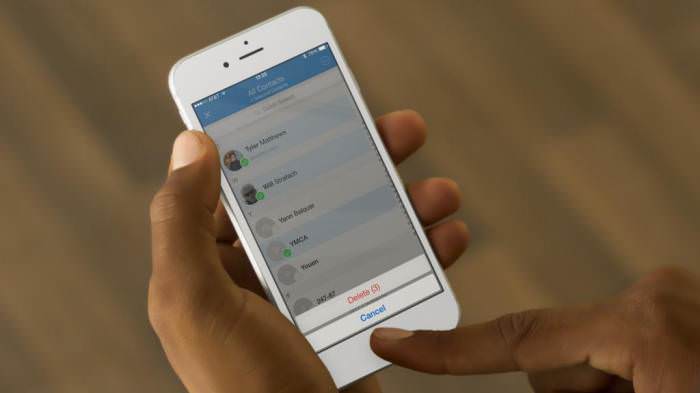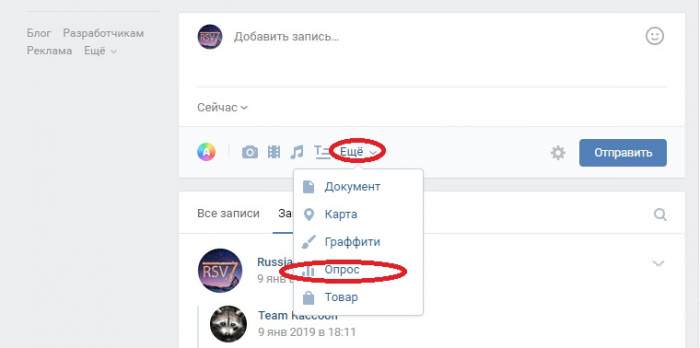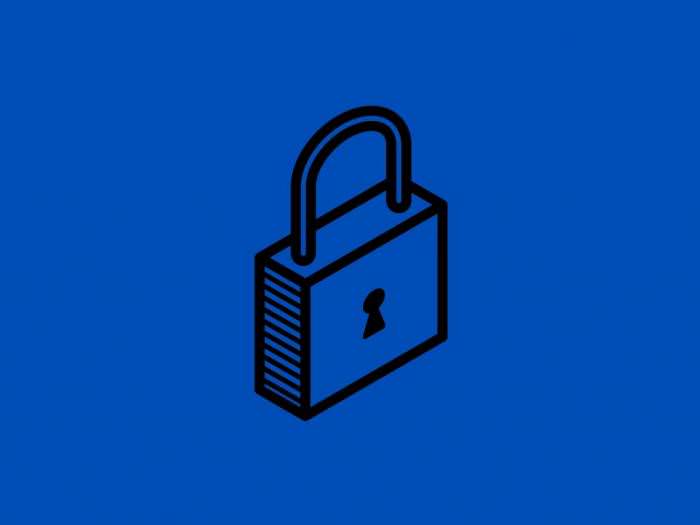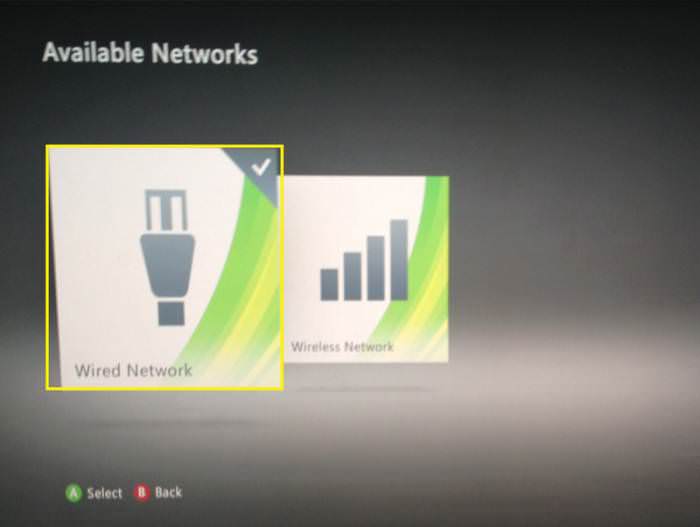Додаток UWCMC
Зате в даному додатку виконати додавання потрібної операції можна без проблем. Для цього в запущеній програмі можете перетягнути потрібну команду з правого блоку і помістити її в потрібне системне меню або скористатися ручним додаванням пунктів.
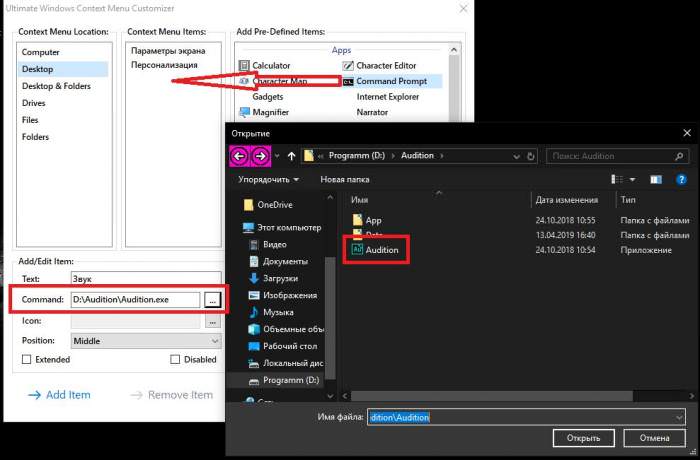
Для цього в блоці Add/Edit Item введіть довільну назву команди, після чого потрібно відкрити меню налаштування команди для додавання відповідного їй файлу (необов’язково виконуваного). Через кнопку огляду знайдіть потрібний об’єкт, а потім виберіть іконку або задайте потрібну позицію (вгорі, посередині, внизу). Пункт буде доданий в групу, зазначену у списку розділів зліва вгорі.
Короткі підсумки
Нарешті залишається підвести риску і подивитися, яке з представлених рішень виглядає найбільш актуальним. За великим рахунком, без необхідних знань проводити зміни в реєстрі не варто (це загрожує незворотними наслідками, якщо заздалегідь не зробити резервну копію). А ось найпростіше скористатися програмами, представленими вище. Думається, оптимальним варіантом стане CCleaner, оскільки це додаток повністю русифіковане і виглядає більш простим, якщо порівнювати його з двома іншими утилітами. Зате ці програми є портативними і в установці на жорсткий диск не потребують.
Якщо ж вам потрібно швидко редагувати контекстне меню «Пуск», найпростіше скористатися безкоштовним додатком Win+X Menu Editor. З ним навіть без докладного опису розбереться будь-який користувач.